In dieser Anleitung erfahren Sie, was Autorisierung ist und wie Sie sie mit Cloud Service Mesh in einer Beispielanwendung aktivieren. Außerdem erfahren Sie, wie Sie Autorisierungsrichtlinien für Ihre Mikrodienste aktivieren.
Sie erstellen einen AuthorizationPolicy bis DENY-Zugriff auf einen Mikrodienst und dann einen AuthorizationPolicy bis ALLOW-spezifischen Zugriff auf einen Mikrodienst.
Was ist Autorisierung?
Bei der Authentifizierung wird eine Identität überprüft: Ist dieser Dienst das, was er vorgibt zu sein? Bei der Autorisierung wird die Berechtigung überprüft: Darf dieser Dienst das tun?
Identität ist für diese Idee von grundlegender Bedeutung. Mit Cloud Service Mesh können Sie AuthorizationPolicies die Kommunikation zwischen Arbeitslasten in Ihrem Mesh steuern, um die Sicherheit und den Zugriff zu verbessern.
In einer Mikrodienstarchitektur, in der Aufrufe über Netzwerkgrenzen hinweg erfolgen, sind herkömmliche IP-basierte Firewallregeln oft nicht ausreichend, um den Zugriff zwischen Arbeitslasten zu sichern. Mit Cloud Service Mesh können Sie Autorisierungsregeln für Folgendes festlegen:
- Zugriff auf Arbeitslasten innerhalb Ihres Mesh steuern, entweder zwischen Arbeitslasten oder zwischen Endnutzern und Arbeitslasten
- Sie können Richtlinien je nach Bedarf allgemein oder detailliert definieren. Eine ausführliche Erklärung zur Konfiguration von Richtlinien und Best Practices finden Sie unter Autorisierung mit Cloud Service Mesh.
Kosten
In dieser Anleitung werden die folgenden kostenpflichtigen Komponenten von Google Cloudverwendet:
Nach Abschluss dieser Anleitung können Sie weitere Kosten durch Löschen von erstellten Ressourcen vermeiden. Weitere Informationen finden Sie unter Bereinigen.
Hinweis
Achten Sie darauf, dass die Abrechnung für Ihr Projekt aktiviert ist.
Verwaltetes Cloud Service Mesh in einem GKE-Cluster bereitstellen Es gibt verschiedene unterstützte Einrichtungsmethoden:
Klonen Sie das Repository:
git clone https://github.com/GoogleCloudPlatform/anthos-service-mesh-samples cd anthos-service-mesh-samples
Ingress-Gateway bereitstellen
Legen Sie den aktuellen Kontext für
kubectlauf den Cluster fest:gcloud container clusters get-credentials CLUSTER_NAME \ --project=PROJECT_ID \ --zone=CLUSTER_LOCATIONErstellen Sie einen Namespace für Ihr Ingress-Gateway:
kubectl create namespace asm-ingressAktivieren Sie den Namespace für die Injection: Die Schritte hängen vom Cloud Service Mesh-Typ ab (entweder verwaltet oder im Cluster):
Verwaltet
Wenden Sie das Überarbeitungslabel
asm-managedauf den Namespace an:kubectl label namespace asm-ingress \ istio-injection- istio.io/rev=asm-managed --overwriteDieses Label entspricht dem aktuellen Release-Kanal des verwalteten Cloud Service Mesh für die Cloud Service Mesh-Version.
Clusterintern
Verwenden Sie den folgenden Befehl, um das Überarbeitungslabel für
istiodzu finden:kubectl get deploy -n istio-system -l app=istiod -o \ jsonpath={.items[*].metadata.labels.'istio\.io\/rev'}'{"\n"}'Wenden Sie das Überarbeitungslabel auf den Namespace an. Im folgenden Befehl ist
REVISIONder Wert des Überarbeitungslabelsistiod, den Sie im vorherigen Schritt notiert haben.kubectl label namespace asm-ingress \ istio-injection- istio.io/rev=REVISION --overwrite
Stellen Sie das Beispiel-Gateway im
anthos-service-mesh-samples-Repository bereit:kubectl apply -n asm-ingress \ -f docs/shared/asm-ingress-gatewayErwartete Ausgabe:
serviceaccount/asm-ingressgateway configured service/asm-ingressgateway configured deployment.apps/asm-ingressgateway configured gateway.networking.istio.io/asm-ingressgateway configured
Beispielanwendung Online Boutique bereitstellen
Legen Sie den aktuellen Kontext für
kubectlauf den Cluster fest, falls Sie das noch nicht getan haben:gcloud container clusters get-credentials CLUSTER_NAME \ --project=PROJECT_ID \ --zone=CLUSTER_LOCATIONErstellen Sie den Namespace für die Beispielanwendung:
kubectl create namespace onlineboutiqueFügen Sie dem Namespace
onlineboutiqueein Label hinzu, um Envoy-Proxys automatisch einzufügen. Folgen Sie der Anleitung unter Automatische Sidecar-Einfügung aktivieren.Stellen Sie die Beispielanwendung, das
VirtualServicefür das Frontend und Dienstkonten für die Arbeitslasten bereit. In dieser Anleitung stellen Sie die Mikrodienst-Demo-Anwendung „Online Boutique“ bereit.kubectl apply \ -n onlineboutique \ -f docs/shared/online-boutique/virtual-service.yaml kubectl apply \ -n onlineboutique \ -f docs/shared/online-boutique/service-accounts
Ihre Dienste ansehen
Rufen Sie die Pods im Namespace
onlineboutiqueauf:kubectl get pods -n onlineboutiqueErwartete Ausgabe:
NAME READY STATUS RESTARTS AGE adservice-85598d856b-m84m6 2/2 Running 0 2m7s cartservice-c77f6b866-m67vd 2/2 Running 0 2m8s checkoutservice-654c47f4b6-hqtqr 2/2 Running 0 2m10s currencyservice-59bc889674-jhk8z 2/2 Running 0 2m8s emailservice-5b9fff7cb8-8nqwz 2/2 Running 0 2m10s frontend-77b88cc7cb-mr4rp 2/2 Running 0 2m9s loadgenerator-6958f5bc8b-55q7w 2/2 Running 0 2m8s paymentservice-68dd9755bb-2jmb7 2/2 Running 0 2m9s productcatalogservice-84f95c95ff-c5kl6 2/2 Running 0 114s recommendationservice-64dc9dfbc8-xfs2t 2/2 Running 0 2m9s redis-cart-5b569cd47-cc2qd 2/2 Running 0 2m7s shippingservice-5488d5b6cb-lfhtt 2/2 Running 0 2m7sAlle Pods für Ihre Anwendung sollten mit dem Wert
2/2in der SpalteREADYausgeführt werden. Dieser Wert weist darauf hin, dass die Pods einen Envoy-Sidecar-Proxy erfolgreich eingefügt haben. Wenn2/2nach einigen Minuten noch nicht angezeigt wird, lesen Sie den Leitfaden zur Fehlerbehebung.Rufen Sie die externe IP-Adresse ab und legen Sie sie in einer Variablen fest:
kubectl get services -n asm-ingress export FRONTEND_IP=$(kubectl --namespace asm-ingress \ get service --output jsonpath='{.items[0].status.loadBalancer.ingress[0].ip}' \ )Die Ausgabe sollte in etwa so aussehen:
NAME TYPE CLUSTER-IP EXTERNAL-IP PORT(S) AGE asm-ingressgateway LoadBalancer 10.19.247.233 35.239.7.64 80:31380/TCP,443:31390/TCP,31400:31400/TCP 27mRufen Sie die
EXTERNAL-IP-Adresse in Ihrem Webbrowser auf. Der Online Boutique-Shop sollte in Ihrem Browser angezeigt werden.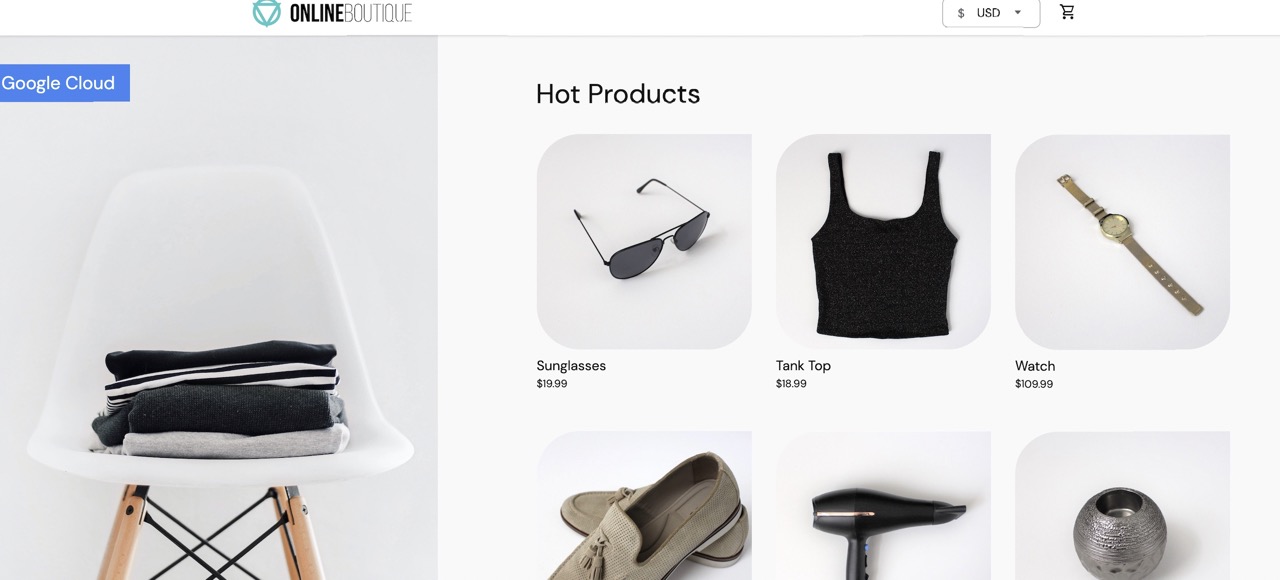
DenyAll-Autorisierung für eine Arbeitslast
In diesem Abschnitt wird eine AuthorizationPolicy hinzugefügt, um den gesamten eingehenden Traffic an den Währungsdienst zu verweigern.
AuthorizationPolicies funktioniert, indem AuthorizationPolicies in von Envoy lesbare Konfigurationen umgewandelt und die Konfigurationen auf Ihre Sidecar-Proxys angewendet werden. So kann der Envoy-Proxy eingehende Anfragen an einen Dienst autorisieren oder ablehnen.
Wenden Sie eine
AuthorizationPolicyauf diecurrencyservicean. Beachten Sie die Übereinstimmung mit dem Labelcurrencyservicein der YAML-Datei.kubectl apply -f docs/authorization/currency-deny-all.yaml -n onlineboutiqueVersuchen Sie, auf die
EXTERNAL-IPIhres Gateways zuzugreifen, um Online Boutique im Webbrowser aufzurufen. Voncurrency servicesollte ein Autorisierungsfehler (500 Interner Dienstfehler) angezeigt werden.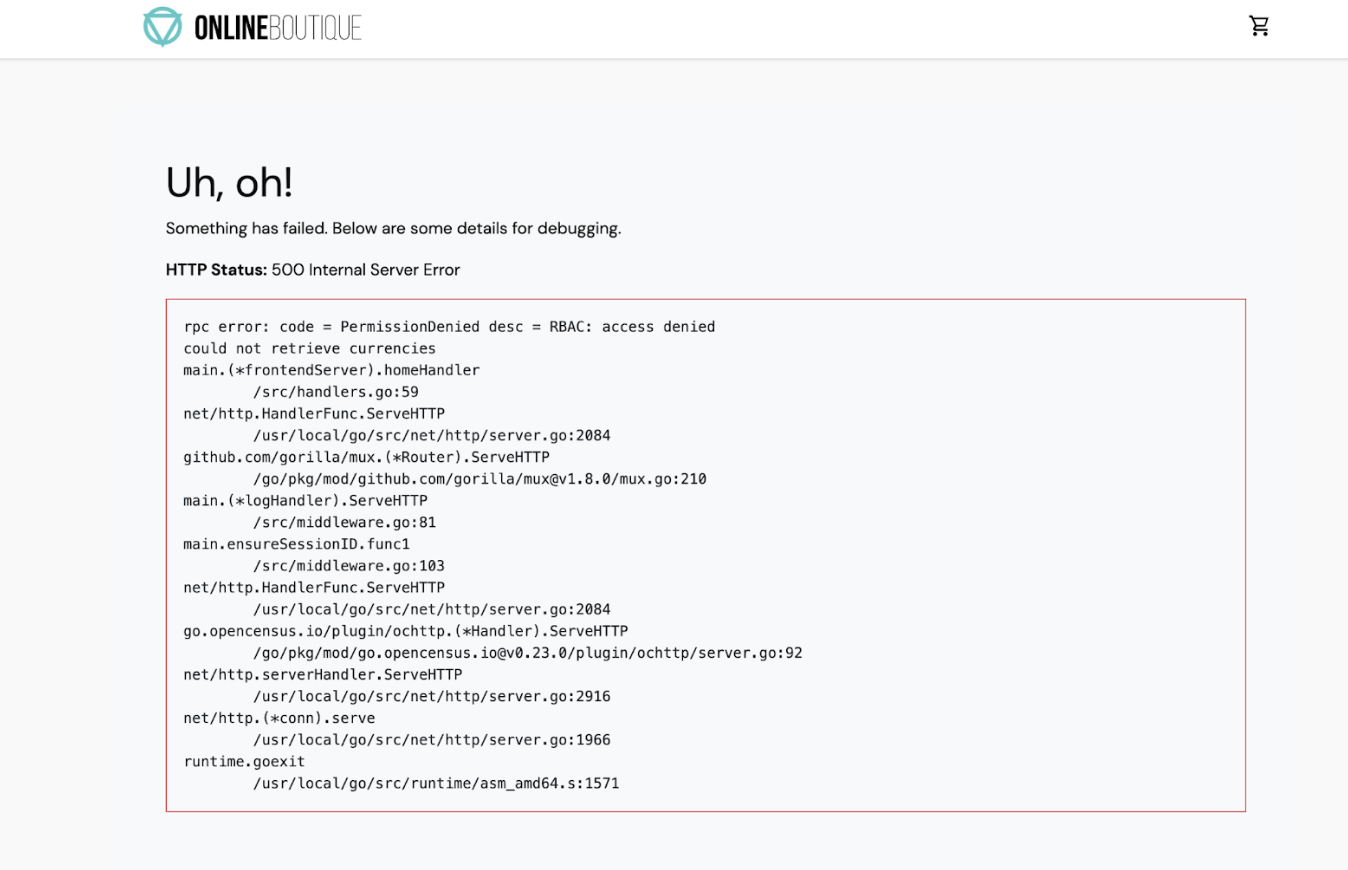
Sidecar-Proxy-Logs beobachten
Wenn Sie sehen möchten, was im Sidecar-Proxy passiert, können Sie die Logs im Pod prüfen.
Rufen Sie den Namen Ihres
currencyservice-Pods ab:CURRENCY_POD=$(kubectl get pod -n onlineboutique |grep currency|awk '{print $1}')Legen Sie den Envoy-Proxy so fest, dass Protokolle auf Trace-Ebene zulässig sind. Blockierte Autorisierungsanfragen werden standardmäßig nicht protokolliert:
kubectl exec -it $CURRENCY_POD -n onlineboutique -c istio-proxy -- curl -X POST "http://localhost:15000/logging?level=trace"Erwartete Ausgabe:
active loggers: admin: trace alternate_protocols_cache: trace ... tracing: trace upstream: trace udp: trace wasm: traceVerwenden Sie
curl, um Traffic an IhreEXTERNAL_IPzu senden und Protokolle zu generieren:for i in {0..10}; do curl -s -I $FRONTEND_IP ; doneRufen Sie die Logs zur rollenbasierten Zugriffssteuerung (Role-Based Access Control, RBAC) in Ihrem Istio-Proxy auf:
kubectl logs -n onlineboutique $CURRENCY_POD -c istio-proxy | grep -m5 rbacErwartete Ausgabe:
2022-07-08T14:19:20.442920Z debug envoy rbac checking request: requestedServerName: outbound_.7000_._.currencyservice.onlineboutique.svc.cluster.local, sourceIP: 10.8.8.5:34080, directRemoteIP: 10.8.8.5:34080, remoteIP: 10.8.8.5:34080,localAddress: 10.8.0.6:7000, ssl: uriSanPeerCertificate: spiffe://christineskim-tf-asm.svc.id.goog/ns/onlineboutique/sa/default, dnsSanPeerCertificate: , subjectPeerCertificate: OU=istio_v1_cloud_workload,O=Google LLC,L=Mountain View,ST=California,C=US, headers: ':method', 'POST' 2022-07-08T14:19:20.442944Z debug envoy rbac enforced denied, matched policy none 2022-07-08T14:19:20.442965Z debug envoy http [C73987][S13078781800499437460] Sending local reply with details rbac_access_denied_matched_policy[none] ```
In den Protokollen sollte eine enforced denied-Meldung angezeigt werden, aus der hervorgeht, dass currencyservice so konfiguriert ist, dass eingehende Anfragen blockiert werden.
Eingeschränkten Zugriff zulassen
Anstatt einer DENYALL-Richtlinie können Sie den Zugriff für bestimmte Arbeitslasten zulassen. Dies ist in einer Mikrodienstarchitektur relevant, in der Sie dafür sorgen möchten, dass nur autorisierte Dienste miteinander kommunizieren können.
In diesem Abschnitt aktivieren Sie die Kommunikation zwischen den Diensten frontend und checkout und dem Dienst currency.
- In der folgenden Datei ist zu sehen, dass ein bestimmter
source.principal(Client) auf die Zulassungsliste für den Zugriff aufcurrencyservicegesetzt wurde:
Wenden Sie die Richtlinie an:
kubectl apply -f docs/authorization/currency-allow-frontend-checkout.yaml -n onlineboutique
- Rufen Sie
EXTERNAL-IPin Ihrem Webbrowser auf. Sie sollten jetzt auf Online Boutique zugreifen können.
Bereinigen
Damit Ihrem Google Cloud-Konto die in dieser Anleitung verwendeten Ressourcen nicht in Rechnung gestellt werden, löschen Sie entweder das Projekt, das die Ressourcen enthält, oder Sie behalten das Projekt und löschen die einzelnen Ressourcen.
Damit Ihrem Google Cloud -Konto die in dieser Anleitung verwendeten Ressourcen nicht in Rechnung gestellt werden, können Sie entweder das Projekt löschen oder die einzelnen Ressourcen entfernen.
Projekt löschen
Löschen Sie das Projekt in Cloud Shell:
gcloud projects delete PROJECT_ID
Ressourcen löschen
Wenn Sie den Cluster behalten und das Online Boutique-Beispiel entfernen möchten:
Löschen Sie die Anwendungs-Namespaces:
kubectl delete namespace onlineboutiqueErwartete Ausgabe:
namespace "onlineboutique" deletedLöschen Sie den Ingress-Gateway-Namespace:
kubectl delete namespace asm-ingressErwartete Ausgabe:
amespace "asm-ingress" deleted
Wenn Sie zusätzliche Gebühren vermeiden möchten, löschen Sie den Cluster:
gcloud container clusters delete CLUSTER_NAME \ --project=PROJECT_ID \ --zone=CLUSTER_LOCATION
Nächste Schritte
- Eine allgemeine Anleitung zum Konfigurieren von
PeerAuthentication-Richtlinien finden Sie unter Transportsicherheit konfigurieren. - In dieser Anleitung erfahren Sie, wie Sie die Sicherheit Ihres Clusters und Ihrer Anwendung mit Cloud Service Mesh, Config Sync und Policy Controller verbessern.
- Informationen zum Sicherheitsdashboard Ihres Mesh finden Sie unter Mesh-Sicherheit überwachen.
- Weitere Informationen zu Autorisierungsrichtlinien finden Sie unter Erweiterte Features der Autorisierungsrichtlinie konfigurieren.
- Machen Sie sich mit den Best Practices für die Sicherheit von Cloud Service Mesh vertraut.

